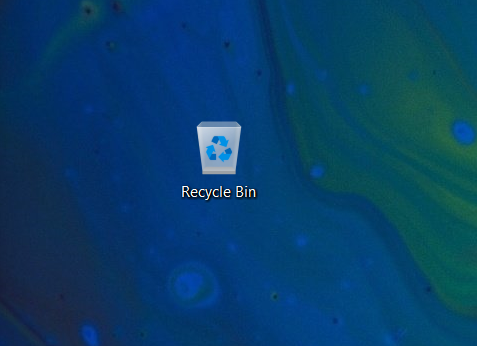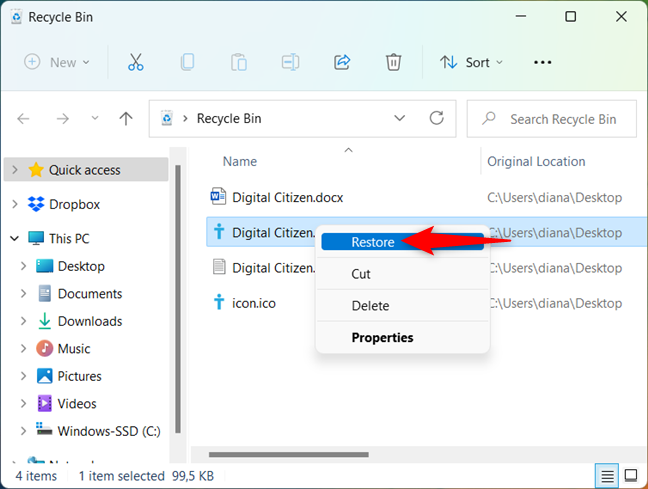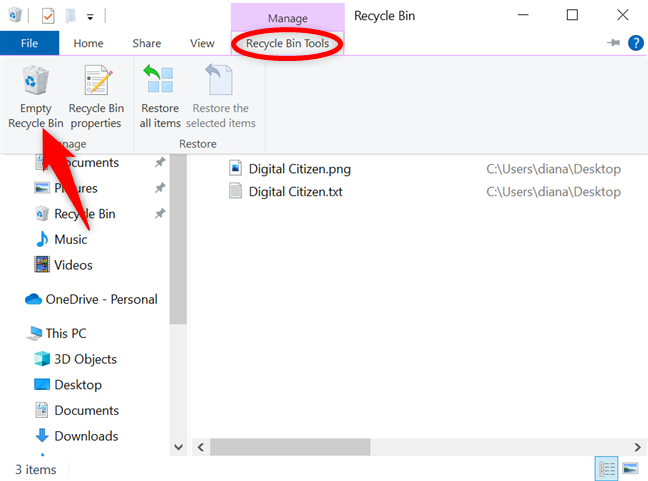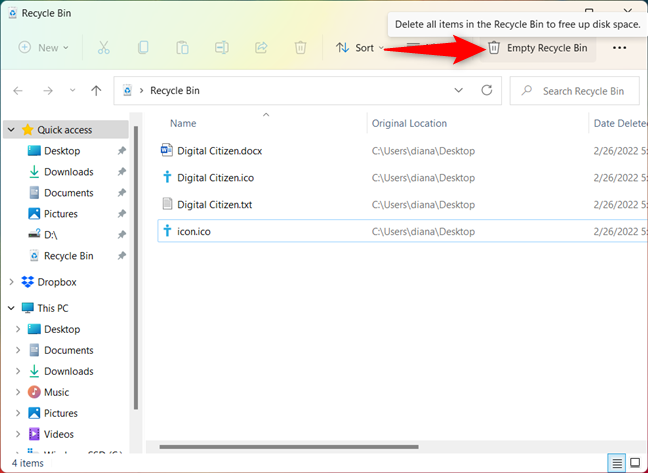无论(Regardless)您的操作系统(operating system)是什么,在Windows 10或Windows 11中使用回收站(Recycle Bin)都是不可避免的。如果您有意或无意地从Windows 计算机或设备中删除了某些内容,则可以轻松地从(Windows computer or device)回收站(Recycle Bin)中取回它。本教程说明了您需要了解的有关Windows 11和 Windows 10回收站(Recycle Bin)的所有信息,并回答了诸如“什么是回收站(Recycle Bin)?”之类的问题。或“ Windows 10或 Windows 11中的回收站(Recycle Bin)在哪里?”。我们还向您展示了如何隐藏回收站(Recycle Bin),如何删除桌面回收站(Recycle Bin)、如何清空回收站(Recycle Bin)等:
什么是回收站?
定义 Windows回收站(Recycle Bin)的最简单方法是:一个带有精美图标的特殊文件夹,用于存储已删除的文件和文件夹。当您从Windows 计算机或设备(Windows computer or device)中删除项目时,它们不会被永久删除;他们首先被移动到这个文件夹。Windows 这样做是为了防止您误删了某些内容,或者您发现您仍然需要某个丢弃的文件或文件夹(file or folder)。

回收站图标(Recycle Bin icon)显示该文件夹存储已删除的项目
物理上,已删除的文件占用硬盘驱动器上的相同空间。但是,一旦某个项目被删除,您将无法再在系统上的同一位置看到它,因为Windows现在将其显示在回收站(Recycle Bin)文件夹中。简而言之:回收站(Recycle Bin)是保存对已删除文件和文件夹的引用的地方,直到这些项目从系统中永久删除。要了解有关删除文件的更多信息,这里有 5 种删除文件的方法(临时或永久)。
Windows 10和Windows 11中的(Windows 11)回收站(Recycle Bin)在哪里?
默认情况下,您应该在桌面的左上角同时找到Windows 11和Windows 10 回收站。(Recycle Bin)您删除的所有文件都出现在此文件夹中。回收站(Recycle Bin)图标会发生变化,以反映其中是否存储了文件或当前是否为空。
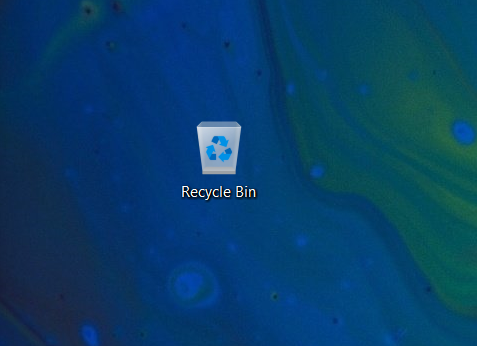
文件夹为空时的回收站图标(Recycle Bin icon)
每个硬盘驱动器都有一个回收站(Recycle Bin),但您删除的所有文件都显示在桌面上的这个文件夹中。如果文件夹丢失,我们将进一步解释如何恢复它,但共有 9 种方法可以到达Windows 10和Windows 11中的回收站位置(Recycle Bin location)。
如何在Windows 10和 Windows 11中隐藏回收站(Recycle Bin)
但是,如果您想在Windows 10和 Windows 11 中隐藏(Windows 10)回收站(Recycle Bin)以充分享受您的新壁纸,该怎么办?好吧,如果您只是想暂时摆脱它,最简单的方法是隐藏所有桌面图标。右键单击或按住桌面的空白区域并访问(desktop and access)View,这是上下文菜单中的第一个选项。通过单击或点击取消选中“显示桌面图标”(“Show desktop icons”)选项。

通过取消选中该选项来隐藏(Hide)所有桌面图标
如何从Windows 10或 Windows 11的桌面上删除回收站(Recycle Bin)
如果您删除的文件不是主要问题,或者您有其他方式访问该文件夹,您还可以摆脱Windows 10或 Windows 11 中的回收站图标。桌面上的 Windows回收站(Recycle Bin)图标是(Recycle Bin)其中之一预定义的标准桌面(standard desktop)图标。虽然您无法像删除任何其他文件一样删除它,但您可以通过阅读如何在(How)Windows中添加或删除桌面图标(快捷方式)来了解如何在两个操作系统中删除它。

从桌面删除回收站
如何在Windows 11和 Windows 10中恢复回收站(Recycle Bin)
如果您的 Windows 10 或 Windows 11 桌面缺少回收站(Recycle Bin),可以轻松将其恢复。您可以恢复回收站(Recycle Bin)并将其恢复为原始外观,就像您使用任何其他标准图标一样。要查看具体步骤,请阅读我们在Windows 10(Windows 10)和Windows 11中恢复桌面图标的指南。

恢复桌面上的回收站(Recycle Bin)
注意:(NOTE:)如果您使用的是Windows 10,但仍无法恢复回收站(Recycle Bin)图标,则应确保您的设备未处于平板电脑模式(Tablet Mode)。请记住,当您的Windows 10(Windows 10)设备使用此模式时,不会显示桌面图标。有关更多详细信息,请阅读我们的Windows 10 平板电脑模式(Tablet mode)指南。
如何从Windows 10和 Windows 11的回收站(Recycle Bin)中恢复已删除的文件
有几种方法可以从回收站(Recycle Bin)中恢复已删除的文件并将它们还原到Windows 10和Windows 11中的原始位置。您可以从我们的指南中了解所有相关信息,了解从Windows 10中的回收站(Recycle Bin)恢复已删除文件的 5 种方法,您也可以将其用于Windows 11。
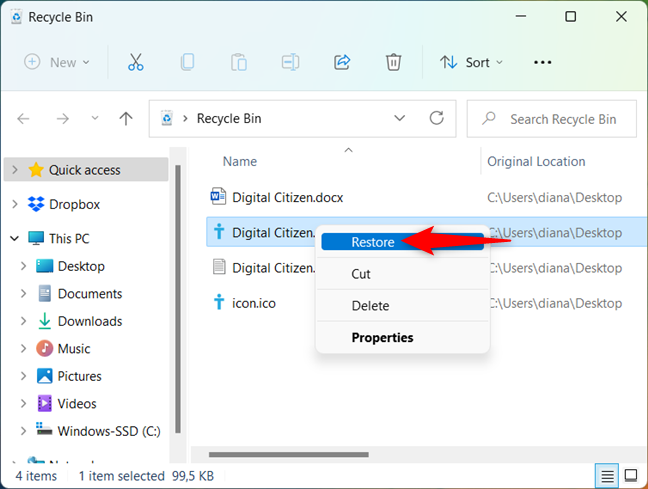
从回收站(Recycle Bin)恢复已删除的文件
如何在Windows 10和 Windows 11中清空回收站(Recycle Bin)
在我们了解如何清空Windows中的回收站(Recycle Bin)之前,请注意,如果您愿意,您可以只删除部分文件,而保留其他文件以备日后需要。在Windows 11和Windows 10回收站(Recycle Bin)中,您可以选择要永久删除的项目,然后按Delete或使用键盘上的快捷键Ctrl + D或者,您也可以右键单击或按住您的选择以打开上下文菜单,然后单击或点击删除(Delete)。

(Press Delete)从上下文菜单中按 Delete
在Windows 10中,您可以选择访问顶部功能区中的“主页”选项卡,(Home)然后按(ribbon and press)“删除(Delete)”按钮以永久删除选定的文件。

按功能区上的 Delete(Press Delete)以从回收站中永久删除项目(Recycle Bin)
在 Windows 11 中,我们在回收站(Recycle Bin )窗口顶部有一个更简单的删除按钮。(Delete)

使用Windows 11回收站文件夹(Recycle Bin folder)中的删除按钮(Delete button)
如果您确定要永久删除所有已删除的项目,您可以选择清空回收站(Recycle Bin)。在Windows 10和Windows 11中,右键单击或按住任何回收站(Recycle Bin) 文件夹或快捷方式(folder or shortcut),然后从上下文菜单中单击或点击“清空回收站” 。(“Empty Recycle Bin”)

在Windows 11和Windows 10中使用其上下文菜单清空回收站(Recycle Bin)
在Windows 10中,您还可以打开回收站,然后从(Recycle Bin)“回收站工具”(“Recycle Bin Tools”)选项卡中按“清空回收站”(“Empty Recycle Bin”)按钮。
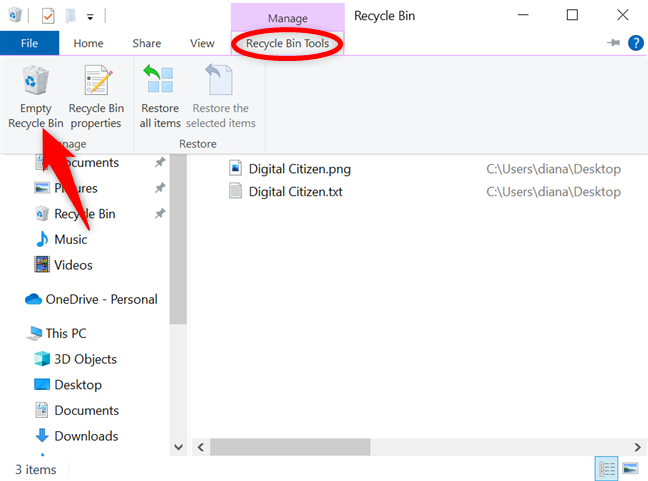
Windows 10 中的清空回收站
在 Windows 11 中,您可以在窗口顶部找到“清空回收站”按钮。(“Empty Recycle Bin”)
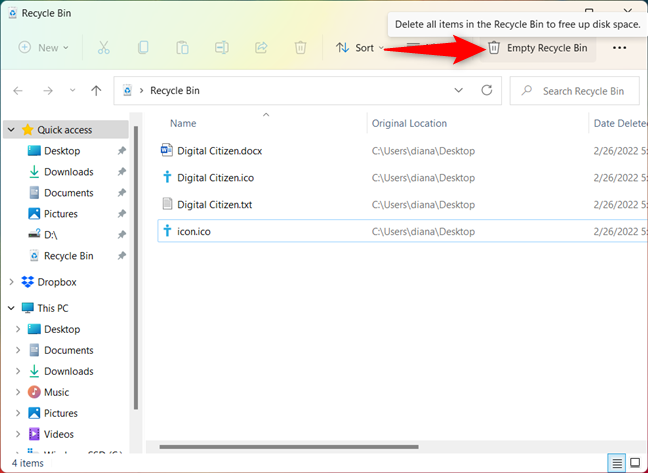
Windows 11 中的清空回收站
无论您选择如何从回收站(Recycle Bin)中永久删除文件,您都需要确认您的选择。单击(Click)或点击Yes,这些项目将被永久删除。

按是确认您的选择
提示:(TIP:)如果硬盘驱动器上的空间不足或达到回收站的(Recycle Bin's) 存储限制(storage limit),则已删除的文件和文件夹可能会从您的设备中永久删除。我们建议您定期清空Windows 10或 Windows 11回收站(Recycle Bin),并且不要将其用作存储。
如何恢复从Windows 回收站中删除的文件(Windows Recycle Bin)
如果您意识到您从回收站(Recycle Bin)中永久删除了文件或文件夹,并且您仍然需要它们,您可以采取一些步骤来恢复它们。首先,阅读已删除文件会发生什么情况可能是个好主意?为什么你可以恢复其中一些?如果启用,您可以使用文件历史记录(File History)从备份中获取已删除的文件。否则,请尝试免费的第三方恢复工具(recovery tool),例如Recuva。
您多久使用一次 Windows 回收站(Windows Recycle Bin)?
您可以将回收站(Recycle Bin)视为永久删除之前的中间步骤。我们使用它来存储您在我们的教程中看到的图像,同时我们的文章得到修改和发布,因此有时会恢复一些图片以澄清某些细节。你呢?您多久删除一次文件才发现再次需要它们?在下面的评论中告诉我们。
The Recycle Bin in Windows 10 and Windows 11 -
Regardless of your оperating system, using the Recycle Bin in Windows 10 or Windows 11 is unavoidable. If you remove something either on purpose or by accident from your Windows computer or device, you can easily get it back from the Recycle Bin. This tutorial illustrates all you need to know about the Windows 11 and Windows 10 Recycle Bin, answering questions like “What is the Recycle Bin?” or “Where is the Recycle Bin in Windows 10 or Windows 11?”. We also show you how to hide the Recycle Bin, how to remove the Recycle Bin from the desktop, how to empty the Recycle Bin, and more:
What is the Recycle Bin?
The easiest way to define the Windows Recycle Bin is this: a special folder with a fancy icon that stores deleted files and folders. When you delete items from your Windows computer or device, they are not permanently removed; they are first moved to this folder. Windows does this as a precaution in case you deleted something by mistake or if you discover you still need a certain discarded file or folder.

The Recycle Bin icon shows that the folder stores deleted items
Physically, deleted files occupy the same space on your hard drive(s). However, once an item is deleted, you can't see it in the same location on your system anymore, as Windows now displays it inside the Recycle Bin folder. To put it simply: the Recycle Bin is the place where the references towards your deleted files and folders are kept, until the items are permanently removed from your system. To learn more about deleting files, here are 5 ways to delete files (temporarily or permanently).
Where is the Recycle Bin in Windows 10 and Windows 11?
By default, you should find both the Windows 11 and the Windows 10 Recycle Bin in the top-left corner of your desktop. All the files you delete appear in this folder. The Recycle Bin icon changes to reflect whether there are files stored in it or if it's currently empty.
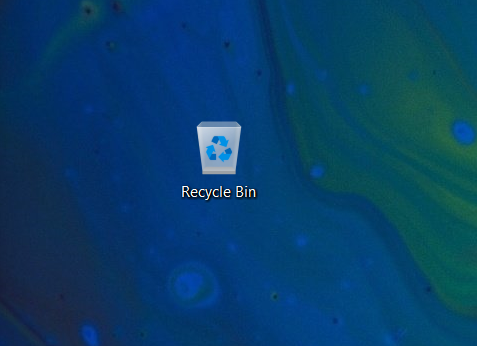
The Recycle Bin icon when the folder is empty
Each hard drive has a Recycle Bin, but all the files you delete are displayed in this one folder on your desktop. If the folder is missing, we explain further down how to restore it, but there are a total of 9 ways to reach the Recycle Bin location in Windows 10 and Windows 11.
How to hide Recycle Bin in Windows 10 and Windows 11
But what if you want to hide the Recycle Bin in Windows 10 and Windows 11 to fully enjoy your new wallpaper? Well, if you just want to briefly get rid of it, the easiest way is to hide all the desktop icons. Right-click or press-and-hold on an empty area of your desktop and access View, the first option in the contextual menu. Uncheck the “Show desktop icons” option by clicking or tapping it.

Hide all desktop icons by unchecking the option
How to remove the Recycle Bin from the desktop in Windows 10 or Windows 11
If your deleted files are not a major concern, or you have some other way to access the folder, you can also get rid of the Recycle Bin icon in Windows 10 or Windows 11. The Windows Recycle Bin icon on your desktop is one of the predefined standard desktop icons. While you can’t delete it as you would any other file, you can find out how to remove it in both operating systems by reading How to add or remove desktop icons (shortcuts) in Windows.

Remove Recycle Bin from Desktop
How to restore the Recycle Bin in Windows 11 and Windows 10
If the Recycle Bin is missing from your Windows 10 or Windows 11 desktop, it's easy to bring it back. You can restore the Recycle Bin and revert it to its original look just like you would any other standard icon. To see the exact steps, read our guide on restoring desktop icons in Windows 10 and Windows 11.

Restore the Recycle Bin on your Desktop
NOTE: If you’re using Windows 10 and still can’t get the Recycle Bin icon back, you should make sure that your device is not in Tablet Mode. Remember that desktop icons are not displayed when your Windows 10 device uses this mode. For more details, read our guide on the Windows 10 Tablet mode.
How to recover deleted files from Recycle Bin in Windows 10 and Windows 11
There are several ways to recover deleted files from the Recycle Bin and restore them to their original location in Windows 10 and Windows 11. You can learn all about it from our guide on 5 ways to recover deleted files from the Recycle Bin in Windows 10, which you can also use for Windows 11.
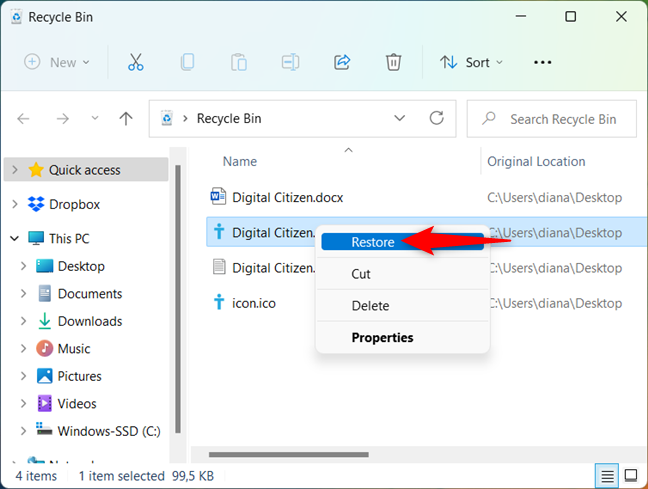
Restore a deleted file from the Recycle Bin
How to empty Recycle Bin in Windows 10 and Windows 11
Before we see how to empty the Recycle Bin in Windows, note that if you wish, you can delete only some of the files, while keeping others in case you need them later. In both the Windows 11 and the Windows 10 Recycle Bin, you can select the items that you want to delete permanently and press Delete or use the shortcut Ctrl + D on your keyboard. Alternatively, you can also right-click or press-and-hold on your selection to open a contextual menu, and then click or tap on Delete.

Press Delete from the contextual menu
In Windows 10, you have the option to access the Home tab in the top ribbon and press the Delete button to get rid of the selected file(s) for good.

Press Delete on the ribbon to permanently remove items from the Recycle Bin
In Windows 11, we have a simpler Delete button at the top of the Recycle Bin window.

Use the Delete button found in the Windows 11 Recycle Bin folder
If you are sure you want to get rid of all your deleted items permanently, you can choose to empty the Recycle Bin. In both Windows 10 and Windows 11, right-click or press-and-hold on any Recycle Bin folder or shortcut, and then click or tap on “Empty Recycle Bin” from the contextual menu.

Empty Recycle Bin in Windows 11 and Windows 10 using its contextual menu
In Windows 10, you can also open the Recycle Bin and press the “Empty Recycle Bin” button from the “Recycle Bin Tools” tab.
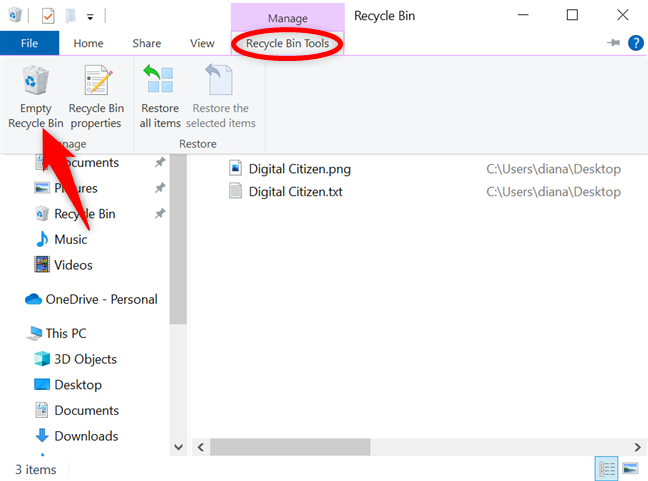
Empty Recycle Bin in Windows 10
In Windows 11, you can find the “Empty Recycle Bin” button at the top of the window.
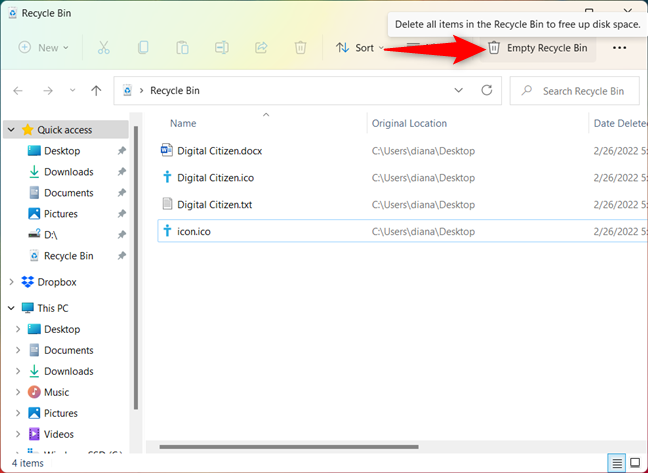
Empty Recycle Bin in Windows 11
Regardless of how you choose to permanently delete files from the Recycle Bin, you are required to confirm your choice. Click or tap on Yes, and the items are permanently deleted.

Press Yes to confirm your choice
TIP: If the space on your hard drive is running low or you reach Recycle Bin's storage limit, deleted files and folders might be permanently removed from your device. We recommend that you empty the Windows 10 or Windows 11 Recycle Bin regularly and that you don't use it as storage.
How to recover files deleted from the Windows Recycle Bin
If you realize that you permanently deleted files or folders from the Recycle Bin, and you still need them, there are steps you can take to recover them. First, it might be a good idea to read What happens to deleted files? Why can you recover some of them?. If enabled, you can then use File History to get deleted files from backups. Otherwise, try a free third-party recovery tool, like Recuva.
How often do you use the Windows Recycle Bin?
You can think of the Recycle Bin as an intermediary step before permanent deletion. We use it to store the images you see in our tutorials while our articles get revised and published, so some pictures do get restored sometimes to clarify certain details. What about you? How often do you delete files only to find out you need them again? Let us know in a comment below.